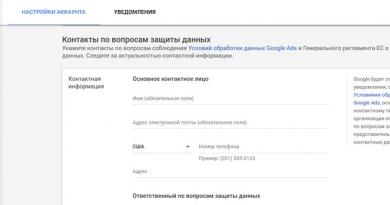Erreur de connexion SSL zakupki. Correction d'une erreur de connexion SSL. Erreur de connexion SSL - que faire
Comme vous le savez, n’importe quelle application ou programme peut échouer un jour – rien n’est parfait au monde. Ainsi, dans le navigateur Google Chrome, vous pouvez vous attendre à une erreur de connexion SSL. Qu’est-ce que cela signifie et comment y faire face ?
Une erreur de connexion SSL se produit lors de l'ouverture d'un site Web, et un tel site Web peut être n'importe quelle ressource, y compris les plus populaires et les moins populaires. L'erreur signifie littéralement ce qui suit : « Impossible de se connecter au serveur. Le problème peut être dû à un certificat d'authentification serveur ou client que vous n'avez pas."
Voici à quoi ressemble l'erreur dans le navigateur :

Veuillez noter que cela peut se produire non seulement dans, mais également dans un certain nombre d'autres navigateurs basés sur Chromium : New Opera, Comodo Dragon, etc.
Problème et solution
Je voudrais immédiatement noter que les raisons pour lesquelles cette erreur se produit dans le navigateur peuvent ne pas être liées les unes aux autres. Par conséquent, la solution à chaque cas sera individuelle. Je vais donc parler de quelques solutions possibles.
- La première étape consiste à mettre à jour votre navigateur. Oui, le même Chrome est automatiquement mis à jour, mais dans certains cas, la mise à jour peut être désactivée par l'utilisateur. De plus, un problème dans l’application elle-même ne peut être exclu. Par conséquent, cliquez sur le bouton Paramètres, sélectionnez « Aide/À propos du navigateur » et voyez si la version actuelle du navigateur est installée.

- Allons-nous en. Faites attention au système antivirus. Le fait est qu'il peut bloquer le protocole SSL comme étant potentiellement dangereux, il le bloque donc simplement. Dans ce cas, vous pouvez essayer de désactiver les écrans antivirus pendant un moment et vérifier si le site s'ouvre dans ce cas. De plus, dans les paramètres du programme antivirus lui-même, vous devez créer une exception pour ce type de protocole.
- Si vous utilisez Windows XP SP2, vous devez effectuer une mise à niveau vers SP3. Cette solution a été trouvée sur l'un des forums et, selon les réponses des utilisateurs, elle s'est avérée très efficace.
- Théoriquement, le problème pourrait être caché dans les plugins installés dans le navigateur lui-même. Accédez aux paramètres, sélectionnez « Extensions » et désactivez toutes les extensions qui y sont disponibles. Si après cela vous avez pu accéder au site, alors le problème vient de l'extension et il vous suffit de trouver laquelle bloque la connexion (désactivez les extensions une à la fois et vous trouverez le coupable).

- Vérifiez vos paramètres de proxy. Accédez aux paramètres de votre navigateur, recherchez la sous-section « Réseau » et cliquez sur le bouton « Modifier les paramètres du serveur proxy ». Si un serveur proxy est spécifié dans les paramètres réseau, il est possible que ce soit là le problème. Sélectionnez "Détection automatique des paramètres" et rendez-vous sur le site.

- Alternativement, le problème peut provenir du site lui-même. Mais jusqu'à ce que le propriétaire du site règle le problème, il est peu probable que vous puissiez accéder au site lui-même.
Vous pouvez nous parler de vos solutions au problème en utilisant des commentaires.
L'erreur «err ssl protocol error» est assez courante dans les navigateurs Chrome et Yandex. Il peut apparaître lorsque vous essayez de vous connecter à un site Internet.
Quelle est cette erreur
Le protocole SSL vous permet de sécuriser la connexion entre votre PC et le site Internet. Il chiffre les données Connexions.
Chrome, Yandex et Explorer ont certains certificats SSL (SSL) dans leurs fonctionnalités. Si les certificats spécifiés fonctionnent mal dans le navigateur, des problèmes de configuration surviennent, alors la connexion sécurisée au site est perturbée et le système affiche une erreur de connexion SSL.
Il existe plusieurs façons de corriger l'erreur.
Virus
Windows peut être perturbé par des virus. Il suffit donc vérifier le système l'un des antivirus. Il est recommandé d'utiliser Kaspersky et Dr.Web. 
date et l'heure
Une cause possible de l'erreur SSL pourrait être une heure et une date incorrectes. Le serveur considère cela comme un danger et bloque l'accès. Ouvrez simplement les paramètres du BIOS et définir des valeurs exactes, correspondant à un pays ou une région spécifique. Maintenant, nous redémarrons l'appareil, en enregistrant d'abord les modifications apportées.
Vous pouvez également modifier l'heure sous Windows - le résultat sera le même. 
Mise à jour du système d'exploitation
Parfois, une erreur peut apparaître lorsque système d'exploitation obsolète. Pour corriger la situation, effectuez simplement la mise à jour manuellement. 
Problème d'antivirus
Très souvent, les programmes antivirus considèrent la connexion comme dangereuse et peuvent la bloquer eux-mêmes. Pour ce faire, vous devez accéder aux paramètres antivirus et désactiver la vérification SSL etHTTPS.
Apporter des modifications à la liste des pare-feu
Dans certains cas, l'erreur « err ssl protocol error » peut apparaître lorsque travailler avec les services Google, les moteurs de recherche ou le navigateur lui-même. Dans ce cas, vous devez apporter des modifications à votre compte personnel. Les paramètres de sécurité. Vous devez ajouter l'application à la liste des nœuds autorisés. 
Remplacement du navigateur
Dans certains cas, il peut s’avérer que les principaux outils permettant de corriger la situation ne fonctionnent pas. Il ne reste plus que changer de navigateur. Vous pouvez utiliser Opera, Firefox ou tout autre.
RAPIDE
Un nouveau protocole qui facilite une connexion rapide au réseau. Vous pouvez le désactiver dans la configuration de Chrome.
Après avoir ouvert le navigateur, saisissez la commande dans la barre d'adresse : « chrome://flags/#enable-quic" Vous devez entrer sans citations. Le système lui-même émettra : « Protocole expérimental rapide". Cliquez sur le lien et appuyez sur le bouton : désactiver. Après cela, redémarrez simplement Chrome. 
Utilisation du protocole HTTPS
Ce protocole est utilisé pour connexion réseau sécurisée. Il peut être utilisé pour se connecter lorsqu'une erreur est générée.
Pour que le site s'ouvre, il vous suffit d'une adresse HTTP standard ajouter la lettre S pour en faire HTTPS. Souvent, de telles manipulations aident à corriger l'erreur « err ssl protocol error ».
Modification des paramètres de sécurité
Notez que dans Internet Explorer, le système fonctionne en mode automatique. Les paramètres sont effectifs par défaut.
Dans le panneau de configuration, ouvrez " Réseau et Internet". Après cela, vous devez cliquer : « options Internet". Ensuite, nous allons à Confidentialité et déplacez le curseur vers position médiane.
La plupart des ressources utilisent SSL v2.0 ou 3.0. Certains navigateurs ne fonctionnent pas avec ces configurations. Vous pouvez modifier ces paramètres en conséquence. Pour ce faire, vous devez procéder comme suit :

Vérification des hôtes
Cet outil est utilisé pour définir des redirections de sites et créer des itinéraires manuellement. Le fichier se trouve à l'adresse suivante : C:\Windows\System32\drivers\etc. Ouvrez-le à l'aide du Bloc-notes avec les droits d'administrateur. Supprimez complètement le contenu et enregistrez.
Désactiver les plugins et extensions
Pour désactiver toutes les extensions pour Chrome, il suffit appuyez sur 3 boutons, qui sont situés sur le côté droit de la ligne du navigateur. Ouvert " Paramètres additionnels". Ouvrez maintenant les extensions. Tous les plugins et extensions actuellement utilisés s’ouvriront dans la fenêtre. En face d'eux se trouve un bouton qui peut activer ou désactiver l'utilisation. De plus, vous pouvez immédiatement supprimer les extensions inutiles et des plugins.
SSL- c'est le nom du protocole cryptographique qui assure la sécurité de la connexion de communication.
Lorsque vous recevez une « erreur SSL » lorsque vous surfez sur Internet, cela peut en effet signifier que quelqu'un tente accidentellement ou délibérément d'obtenir les données que vous envoyez sur Internet. Mais cela ne vaut pas toujours la peine d’avoir peur et d’essayer de corriger immédiatement une erreur SSL. Souvent, une telle erreur ne peut signifier que des paramètres de navigateur incorrects, une interception des connexions par votre propre antivirus (l'antivirus est confondu avec un attaquant et vous ne devriez pas avoir peur des données qu'il reçoit), ou en général, il y a des problèmes non avec vous, mais avec le site auquel vous essayez d'accéder.
Si vous avez encore le moindre doute, il est préférable de vous reconnecter à Internet, de vous connecter depuis un autre navigateur et de vérifier si l'erreur de connexion SSL apparaît dans ce cas.
Examinons les options possibles pour corriger les erreurs SSL dans des situations spécifiques.
Comment corriger l'erreur SSL dans les navigateurs Google Chrome et Yandex.
Ainsi, vous ne parvenez pas à accéder à tel ou tel site - un problème avec le certificat de sécurité « surgit ». Comme déjà mentionné, il n'y a pas lieu de s'inquiéter - tout d'abord, reconnectez-vous simplement et changez de navigateur. Si l'erreur continue d'apparaître, alors :

- Vérifiez que la date et l'heure sont correctement définies sur votre ordinateur ;
- Analysez complètement votre ordinateur à la recherche de virus ;
- Vérifiez attentivement vos paramètres antivirus. On a déjà dit que c’est l’antivirus qu’un navigateur « effrayé » peut souvent prendre pour un attaquant et se précipiter à la défense de son propriétaire. Habituellement, le but ici est de vérifier le protocole https, d'essayer de le trouver dans votre antivirus et de le désactiver (si vous ne savez pas où, aidez-vous et recherchez sur Internet le nom de votre programme antivirus pour vous aider). En général, la désactivation de cette vérification n'aura pratiquement aucun effet sur les fonctionnalités de votre logiciel antivirus. Si l'erreur SSL continue d'apparaître, essayez de désactiver complètement l'antivirus pendant une courte période (si cela ne résout pas le problème, ce n'est certainement pas le problème, si cela aide à le résoudre, cela vaut peut-être la peine de changer le programme de sécurité).
- Essayez de mettre à jour votre système d'exploitation et votre navigateur avec les dernières versions ;
- Essayez de créer un nouvel utilisateur dans votre système d'exploitation et d'accéder aux sites via lui ;
- Essayez de vous connecter à partir d'une autre adresse IP ou même d'un ordinateur ;
- Si vous ne parvenez pas à corriger l'erreur SSL, essayez de combiner plusieurs des méthodes ci-dessus à la fois.
Si tout cela ne permet pas de résoudre l'erreur SSL, vous pouvez désactiver la vérification SSL dans le navigateur, mais cela n'est peut-être pas entièrement sécurisé. Il est préférable d’étudier toutes les informations sur le site suspect avant de procéder.
Résoudre les erreurs SSL sur une tablette est un problème bien plus urgent que sur un ordinateur.

Le fait est que, depuis Android 2.3, les algorithmes de cryptage sur les tablettes sont devenus sensiblement plus faibles et la probabilité qu'ils soient déchiffrés par des attaquants (c'est-à-dire qu'ils accèdent à vos données) est beaucoup plus élevée. Cela conduit à une situation peu favorable :
- premièrement, des erreurs SSL peuvent très facilement survenir là où il n’y a en fait aucun danger ;
- Deuxièmement, au contraire, des pirates informatiques véritablement expérimentés peuvent forcer le protocole à faire confiance aux certificats là où le danger survient.
Les mesures de sécurité de base et la résolution des erreurs sont données ci-dessus et beaucoup d'entre elles conviennent aux tablettes, mais si vous appréciez la sécurité de certaines données, pour l'instant, il est préférable de s'abstenir de les saisir sur les tablettes, sauf en cas d'absolue nécessité sur des sites suspects.
Voyons d’abord de quel type de connexion il s’agit. SSL est un protocole cryptographique qui sécurise davantage la connexion entre le navigateur et la ressource dont vous avez besoin. Les sites qui utilisent ce protocole sont signés https://. Vous pouvez absolument cesser de vous inquiéter des fuites d'informations si le certificat a été rempli sous la forme requise et n'a pas expiré.
Méthode n ° 1 Vérifiez les paramètres d'heure et de date
Dans votre navigateur, vous pouvez recevoir le message « Le certificat du serveur n'est pas encore valide.», ce qui signifie que le moment pour que le certificat fonctionne n'est pas encore venu. Dans ce cas, le problème viendra probablement de vous plutôt que du site.
Tout ce que vous avez à faire est de vérifier la date et l'heure sur votre PC. Ces paramètres sont le plus souvent perdus à cause d'une batterie à plat sur votre carte mère. Réglez simplement l'heure requise et l'erreur de connexion SSL disparaîtra.
Méthode n°2 Vérification des paramètres du pare-feu et de l'antivirus
Parfois, la ressource à laquelle vous vous adressez décide que vos utilitaires de sécurité sont des logiciels espions et les bloque. Pour vérifier ce problème, désactivez simplement la vérification https:// dans l'antivirus.
Regardons l'exemple d'un antivirus Avast comment faire, procédez comme suit : Paramètres -> Protection active -> Paramètres de l'Agent Web
Dans cet onglet, il y a une option " Activer l'analyse HTTPS» que vous devez décocher.
Méthode n°3 Mettre à jour le navigateur et le système
On sait que les conseils de mise à jour sont un sujet plutôt galvaudé, mais cela reste des conseils utiles. Mettez à jour votre navigateur et l'ensemble du système. Peut-être que cela résoudra votre problème de connexion SLL.
Méthode n°4 : Utilitaires malveillants et virus
Dans le monde moderne, de telles choses ont des fonctionnalités incroyablement énormes. Examinons quelques-unes des compétences de ces « nuisibles » :
- Peut contourner la protection antivirus.
- Rend votre PC invisible sur le réseau pour les autres PC.
- Ils bloquent divers sites.
- Ils peuvent simplement vous montrer tout un tas de publicités.
- Ils modifient votre page d'accueil, à votre insu.
- Bloque le port 80, etc.
Scannez votre PC à l'aide d'un utilitaire spécial Octets anti-malware. Cela vous aidera à trouver diverses menaces pour votre système. Même si vous pensez garder votre PC parfaitement propre, soyez assuré qu'il y a quelque chose là-dedans.
On nous pose souvent la question : quelle est la fiabilité des terminaux de paiement et qu'est-ce qui peut tomber en panne ? Comme pour tout équipement, absolument tout peut tomber en panne dans les terminaux ; tout dépend du soin avec lequel vous manipulez l'équipement et du respect des règles de fonctionnement. En général, les terminaux sont conçus pour une longue durée de vie, mais les utilisateurs imprudents réduisent considérablement cette période.
Les dommages mécaniques sont la panne la plus courante
Par exemple, très souvent, les travailleurs remplissent simplement les terminaux avec divers liquides - thé, café ou jus de fruits, ce qui entraîne une panne de l'équipement. Ici, vous pouvez également ajouter diverses chutes et projections (oui, oui, cela arrive également) de terminaux, entraînant non seulement des dommages mécaniques, mais également des problèmes associés au logiciel. Tout ce qui précède ne constitue pas un cas de garantie.
Examinons maintenant quelques-unes des erreurs les plus courantes visibles sur l'écran des terminaux Ingenico POS :
- LLT - le terminal est en mode configuration et attend le chargement du logiciel ;
- Erreur de session SSL - se produit généralement sur les terminaux POS dotés d'un module GPRS. Ce problème concerne les communications cellulaires - pour éliminer l'erreur, vous devez sélectionner un opérateur cellulaire avec le niveau de signal le plus stable à l'endroit où le terminal est installé.
Les erreurs suivantes surviennent suite à la protection anti-piratage et ne peuvent être « traitées » que dans l'Ingenico Service Center :
- smiley triste - :-(;
- messages « NON AUTORISÉ », « ALERTE IRRUPTION », « ERREUR xxxxx » - il est fort probable que la protection anti-sabotage ait fonctionné ;
- "MAUVAISE Signature" lors du chargement de LLT - le terminal n'est pas signé ou est activé pour un autre fournisseur de logiciels.
Les erreurs et dysfonctionnements suivants peuvent être trouvés parmi les terminaux VeriFone POS :
- Le rétroéclairage de l'écran ne s'allume pas - appelez le service ;
- TÉLÉCHARGEMENT NÉCESSAIRE - terminal en mode téléchargement de logiciel - les ingénieurs équipementiers de la banque téléchargent le logiciel et le configurent pour le client ;
- SAVOIR, MAUVAISE PUCE RTC, ALARME DE SÉCURITÉ - si le redémarrage/clignotement/remplacement de la batterie ne vous aide pas, appelez le service ;
- Lors de l'impression d'un reçu, le terminal redémarre - il est possible que le remplacement de l'alimentation électrique soit utile ;
- Le lecteur magnétique/à puce a cessé de fonctionner. Si le redémarrage/le clignotement n'a pas aidé, contactez le service.
C'est tout pour le moment. J'espère que les informations vous ont été utiles. Jusqu'à la prochaine fois. Bonne chance dans votre entreprise !